เทอร์มินัลสีดำ (หรือสีน้ำเงิน) ที่มีเคอร์เซอร์กะพริบเป็นภาพคลาสสิกสำหรับทุกคนที่ใช้ระบบ Linux อย่างไรก็ตาม ใน Microsoft Windows คุณไม่จำเป็นต้องทำงานกับอินเทอร์เฟซบรรทัดคำสั่งอีกต่อไป ไม่ว่าจะติดตั้งแอปใหม่หรือกำหนดค่าระบบปฏิบัติการ คุณสามารถทำทุกอย่างผ่านอินเทอร์เฟซผู้ใช้แบบกราฟิก (GUI)
ยังคงมีเวลาและสถานที่สำหรับคำสั่งเทอร์มินัลในระบบปฏิบัติการ Windows คุณสามารถตั้งค่าสิ่งต่างๆ เช่น คำสั่งแบทช์หรืองานอัตโนมัติโดยใช้เชลล์บรรทัดคำสั่ง
สารบัญ
แล้วเครื่องมือบรรทัดคำสั่งใดดีกว่า Command Prompt หรือ Powershell มีเหตุผลใดบ้างที่จะใช้ทั้งสองอย่าง? ข้อดีและข้อเสียของแต่ละคนคืออะไร? นี่คือภาพรวมทั้งหมด
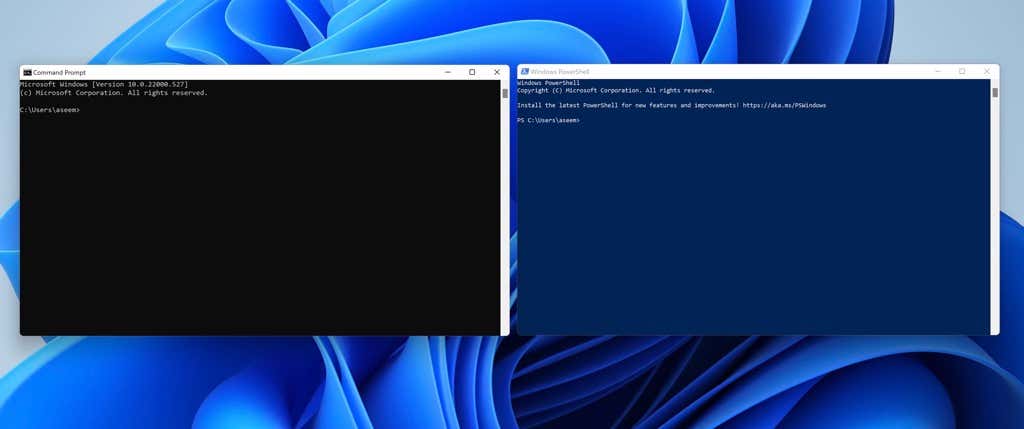
พรอมต์คำสั่งของ Windows—MS-DOS สำหรับระบบสมัยใหม่
ในยุคมืดของเทอร์มินัลสีดำและคำสั่งที่พิมพ์ Microsoft ได้รับความนิยมผ่านระบบปฏิบัติการ MS-DOS แม้ว่าในที่สุดบริษัทจะเปลี่ยนจาก Command Line Interface (CLI) แล้ว Microsoft ก็สร้างระบบปฏิบัติการบน MS-DOS ผู้ใช้ยังคงสามารถเข้าถึงฟังก์ชันการทำงานได้โดยใช้พรอมต์ MS-DOS ซึ่งต่อมาเปลี่ยนชื่อเป็นพรอมต์คำสั่ง
ระบบปฏิบัติการ Windows ทุกรุ่นมีพรอมต์คำสั่ง ไม่ว่าจะเป็น Windows NT, Windows 7 หรือ Windows 10 การเรียกใช้พรอมต์คำสั่งจะเปิดหน้าต่างเทอร์มินัลสีดำพร้อมเคอร์เซอร์กะพริบพร้อมที่จะยอมรับคำสั่ง ไดเร็กทอรีที่ใช้งานเริ่มต้นคือโฟลเดอร์ของผู้ใช้ปัจจุบัน แม้ว่าคุณสามารถเปลี่ยนได้อย่างง่ายดายด้วยคำสั่ง CD
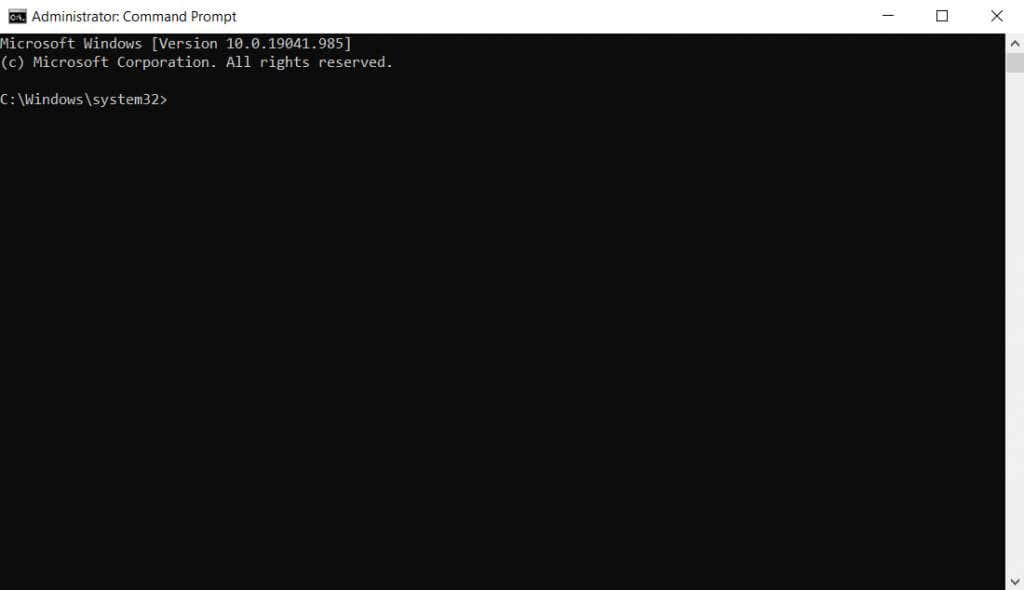
คุณสามารถใช้คำสั่งต่างๆ เพื่อทำงานที่มีประโยชน์ ตั้งแต่การตรวจสอบ ความสมบูรณ์ของไฟล์ระบบของคุณ กับ ตรวจสอบฮาร์ดไดรฟ์เพื่อหาข้อผิดพลาดทางตรรกะ คุณยังสามารถฟอร์แมตไดรฟ์ได้ หรือซ่อนไฟล์โดยใช้ Command Prompt การป้อน”DIR”จะแสดงรายการเนื้อหาของไดเร็กทอรีที่ใช้งานอยู่ ซึ่งช่วยให้คุณเข้าถึงหรือเปลี่ยนชื่อไฟล์หรือโฟลเดอร์ต่างๆ ได้
ปัญหาเดียวของพรอมต์คำสั่งคือเป็นเพียงล่าม แม้ว่าคุณจะสามารถใช้แบตช์ไฟล์เพื่อนำชุดคำสั่งกลับมาใช้ใหม่ได้ แต่ก็ไม่มีที่ไหนที่ใกล้จะมีประสิทธิภาพเท่ากับเชลล์ที่เหมาะสมอย่าง Bash นอกจากนี้ Windows รุ่นใหม่ทุกรุ่นยังนำ GUI ไปไกลกว่าการแสดงบรรทัดคำสั่ง ซึ่งหมายความว่าคุณไม่สามารถควบคุมได้มากโดยใช้พรอมต์คำสั่ง
วิธีใช้ CMD
เริ่มต้นใช้งานด้วย พรอมต์คำสั่งนั้นง่าย คุณไม่จำเป็นต้องติดตั้งหรือกำหนดค่าใดๆ เพียงค้นหา CMD ในเมนูเริ่มเพื่อค้นหาแอป ซึ่งจะเป็นการเปิดหน้าต่าง cmd.exe ใหม่ที่พร้อมพิมพ์ได้โดยตรง สำหรับบางคำสั่ง คุณต้องเปิด CMD โดยใช้สิทธิ์ของผู้ดูแลระบบ
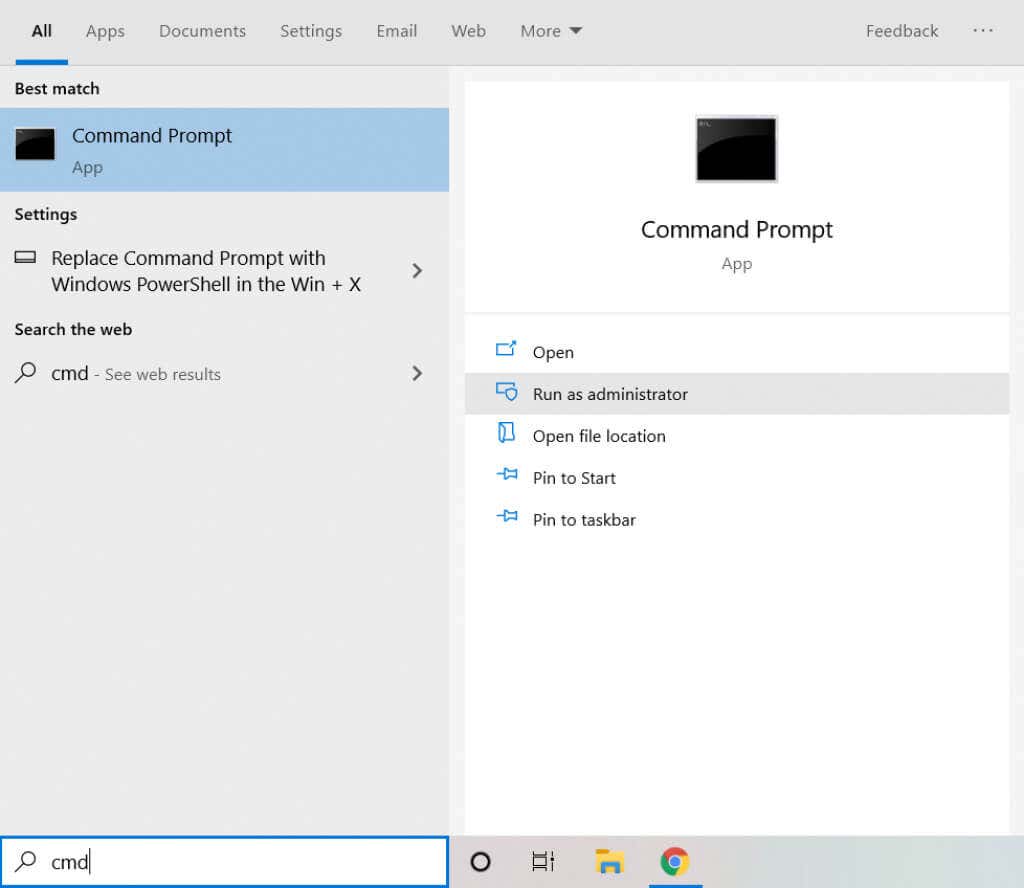
พรอมต์คำสั่ง: ข้อดีและข้อเสีย
ข้อดี
ง่ายต่อการ เรียนรู้และใช้งาน คำสั่งที่มีประโยชน์มากมาย เช่น chkdsk หรือ scannow.Low system footprint
ข้อเสีย
ชุดคำสั่งที่จำกัด ยากต่อการเขียนสคริปต์ที่ใช้ซ้ำได้ ไม่สามารถตั้งค่างานอัตโนมัติได้ ไม่มีบรรทัดคำสั่งที่เหมือนกันสำหรับการดำเนินการ GUI ทั้งหมด
Windows Powershell— Scripting Shell ของ Microsoft
ผู้ใช้ Linux มักจะผิดหวังกับ Command Prompt ท้ายที่สุด คำสั่ง CMD ถูกจำกัดอยู่ในขอบเขตและไม่ได้มีไว้สำหรับการทำงานอัตโนมัติ ผู้ดูแลระบบที่จัดการพีซีหลายสิบเครื่องจำเป็นต้องมีสภาพแวดล้อมการเขียนสคริปต์ที่สามารถใช้ตั้งค่างานอัตโนมัติได้ เช่น Bash
และนั่นคือที่มาของ PowerShell ภาษาสคริปต์ที่สมบูรณ์ซึ่งสร้างขึ้นโดยใช้.NET framework คุณสามารถใช้ Windows PowerShell เพื่อทำงานการดูแลระบบส่วนใหญ่โดยอัตโนมัติบนเซิร์ฟเวอร์ Windows หรือคอมพิวเตอร์ที่บ้าน เพื่อความชัดเจน ขณะนี้สามารถเรียกใช้ Bash โดยตรงบน Windows 10 หรือ Windows 11 ได้เช่นกัน แต่ PowerShell มีการผสานการทำงานที่ดีกว่า

PowerShell ทำงานผ่านคลาส.NET เฉพาะที่เรียกว่า cmdlets PowerShell cmdlets ทำงานการดูแลระบบโดยเชื่อมต่อกับผู้ให้บริการ เช่น Registry หรือระบบไฟล์ วิธีการแบบแยกส่วนนี้ช่วยให้สคริปต์ PowerShell สามารถขยายได้สูงและใช้งานได้หลากหลาย
ยูทิลิตี้นี้โดยทั่วไปทำหน้าที่เป็นภาษาโปรแกรมโอเพนซอร์ซของตัวเอง โดยมีไวยากรณ์ที่สมบูรณ์กว่าคำสั่ง DOS แบบเดิมจำนวนมาก สคริปต์ที่ซับซ้อนสามารถควบคุมคอมพิวเตอร์ได้เกือบทุกด้าน ทำให้เป็นเครื่องมือที่ยอดเยี่ยมสำหรับการดูแลระบบ ผู้ใช้ระดับองค์กรสามารถใช้ PowerShell เพื่อเชื่อมต่อกับ WMI (Windows Management Instrumentation) เพื่อจัดการเซิร์ฟเวอร์ทั้งหมดผ่านสคริปต์
วิธีใช้ PowerShell
Windows PowerShell เป็นสคริปต์ที่สมบูรณ์ซึ่งแตกต่างจากพรอมต์คำสั่ง ภาษา. ซึ่งหมายความว่าคุณไม่เพียงแค่เปิดหน้าต่างเทอร์มินัลแล้วป้อนคำสั่งแต่เขียนสคริปต์โดยใช้ไวยากรณ์
สำหรับสิ่งนี้ คุณมีสองตัวเลือก PowerShell ISE (Integrated Scripting Environment) เป็นแอปที่ยอดเยี่ยมสำหรับการทดสอบสคริปต์ PowerShell เนื่องจากช่วยให้เขียนและแก้ไขโค้ดในแอปเดียวได้ แต่ Windows ได้หยุดการพัฒนาบน ISE และจะเลิกใช้ในไม่ช้า
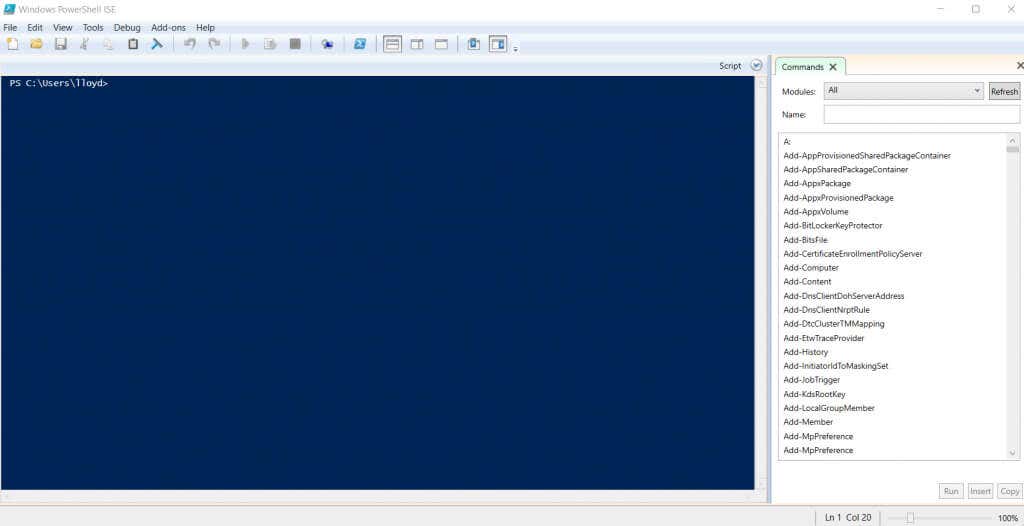
ขณะนี้คุณสามารถเขียนสคริปต์ PowerShell ใน Visual Studio โดยใช้ส่วนขยายอย่างเป็นทางการ นี่เป็นแนวทางที่ดีกว่าหากคุณวางแผนที่จะเขียนสคริปต์ที่ซับซ้อนสำหรับการทำงานอัตโนมัติและการดูแลระบบ
PowerShell: ข้อดีและข้อเสีย
ข้อดี
สามารถทำงานเมนู GUI ได้โดยอัตโนมัติในระดับสูง ขยายได้ผ่านโปรแกรมเสริมของบริษัทอื่น การออกแบบโมดูลาร์ทำให้สคริปต์ใช้งานได้หลากหลายและนำกลับมาใช้ใหม่ได้ สามารถเชื่อมต่อกับส่วนประกอบของระบบ เช่น Registry ใช้ได้กับ WMI สำหรับการจัดการระบบองค์กร
ข้อเสีย
ยากที่จะเรียนรู้สำหรับผู้เริ่มต้น ละเอียดเกินไปสำหรับงานง่ายๆ
พรอมต์คำสั่ง PowerShell VS: อันไหนดีที่สุด
เช่นเดียวกับหลายๆ อย่าง พลังที่มากกว่าก็ไม่ได้ดีเสมอไป บางครั้งความเรียบง่ายก็เป็นข้อดีในตัวเอง โดยเฉพาะอย่างยิ่งหากฟีเจอร์ขั้นสูงไม่จำเป็นสำหรับคุณ
สามารถพูดได้เช่นเดียวกันเมื่อเปรียบเทียบ Command Prompt กับ PowerShell บนกระดาษ PowerShell เป็นผู้ชนะที่ชัดเจน ด้วยกรอบงานที่แข็งแกร่งกว่าและฟังก์ชันการทำงานที่กว้างขวาง คุณสามารถใช้มันเพื่อทำให้งานการดูแลระบบส่วนใหญ่เป็นแบบอัตโนมัติ เช่น bash shell ที่มีอยู่ใน Linux distros
แต่ผู้ใช้ส่วนใหญ่ไม่ต้องการการปรับแต่งหรือการควบคุมในระดับนั้น สำหรับผู้ใช้ตามบ้านที่ต้องการทำกิจกรรมบรรทัดคำสั่งพื้นฐาน CMD เป็นเครื่องมือที่ใช้ง่ายกว่ามาก ไวยากรณ์ของพรอมต์คำสั่งนั้นพื้นฐานกว่ามากและมีเครื่องมือหลัก เช่น chkdsk และ SFC เป็นคำสั่งแบบบรรทัดเดียว
ยูทิลิตีบรรทัดคำสั่งที่ดีที่สุดสำหรับคุณคือเครื่องมือที่ช่วยให้งานของคุณสำเร็จลุล่วง ถ้าคุณต้องการให้สภาพแวดล้อมการเขียนสคริปต์เหมือนลินุกซ์เพื่อจัดการเซิร์ฟเวอร์หรือคอมพิวเตอร์ในเครือข่าย PowerShell คือสิ่งที่คุณต้องการ ในทางกลับกัน หากสิ่งที่คุณกำลังมองหาคือวิธีดำเนินการคำสั่งพื้นฐานเพื่อซ่อมแซมฮาร์ดไดรฟ์หรือค้นหาไฟล์ที่ซ่อนอยู่ Command Prompt คือทางที่ต้องไป

